1、在Indesign中,使用矩形工具在画布中绘制一个矩形,如图
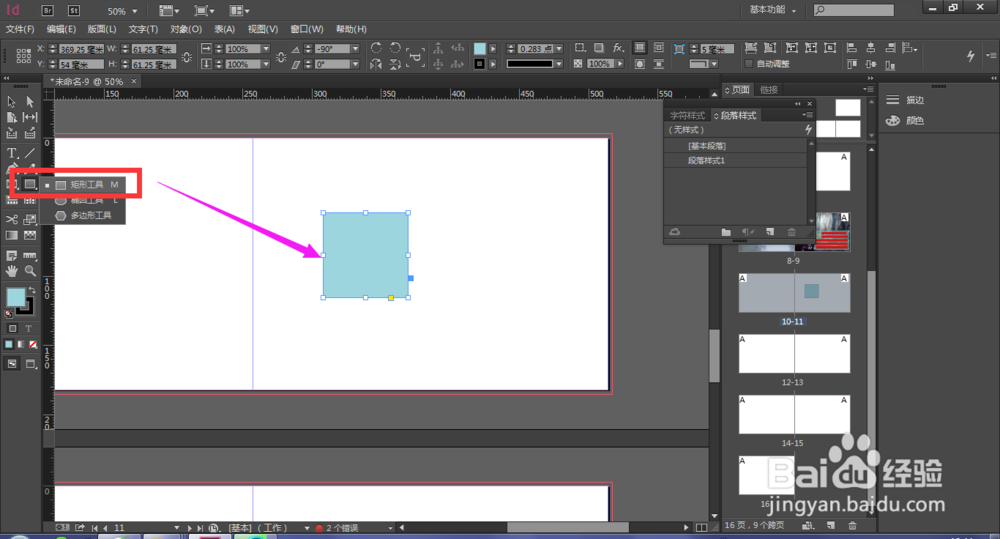
2、然后黑箭头选中矩形,选择打开菜单栏中的对象菜单
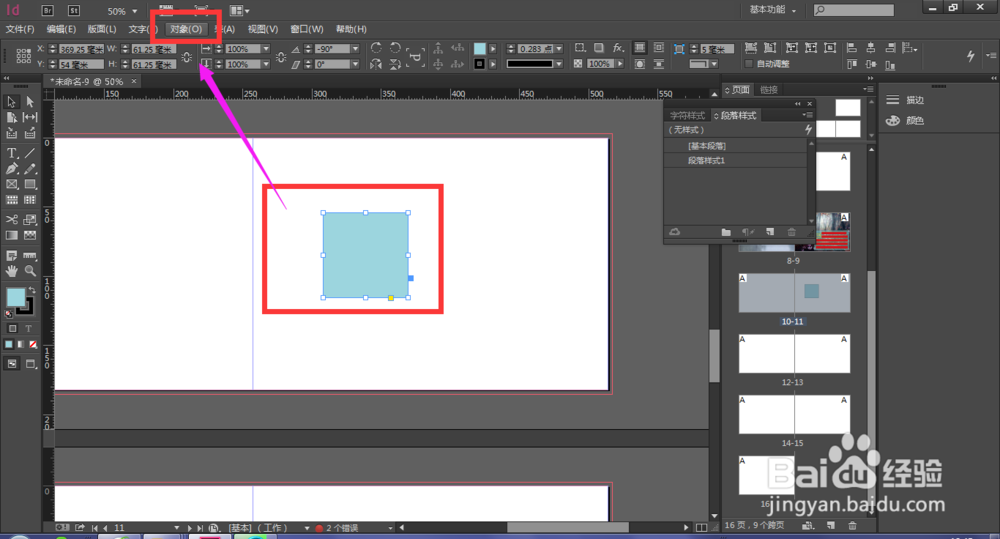
3、然后继续在对象菜单中,选择-角选项,如图
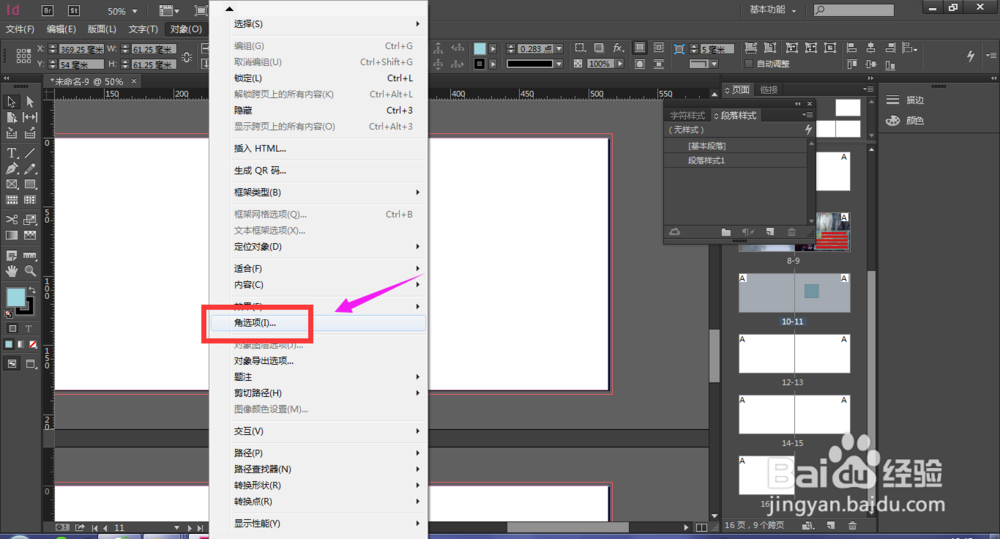
4、在角选项面板中,点击后面的图案样式,里面有多种样式选择,现在选择其中的圆角
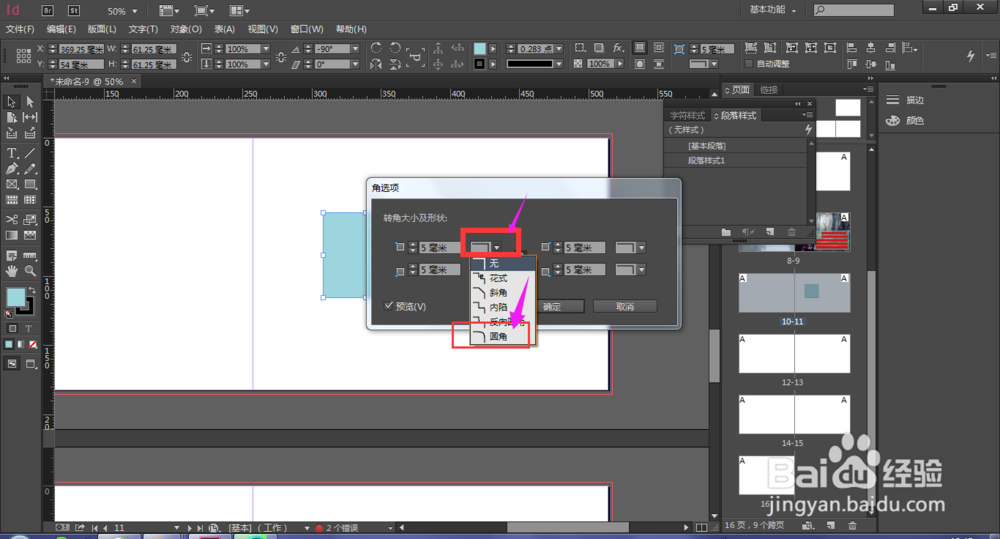
5、然后点开预览选项,调节转角的数值大小,从而改变圆角大小,如图所示。
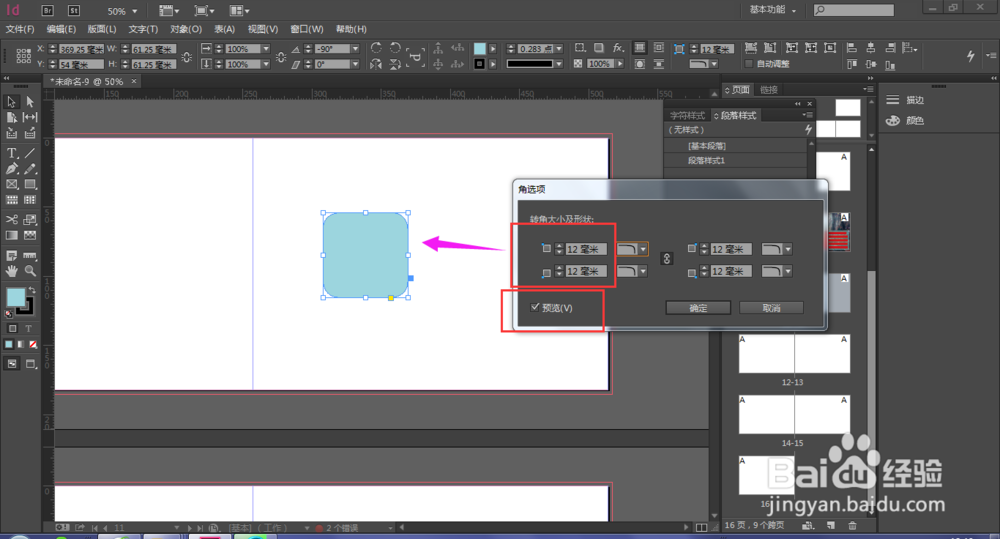
6、在形状样式中有多种样式也值得我们借鉴下,下面是选择的花式样式,如图US哦是
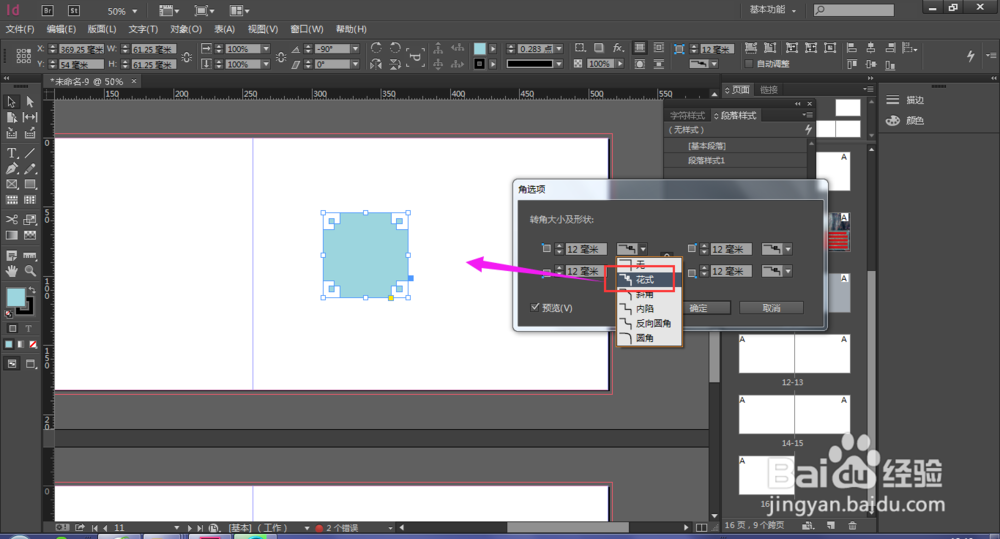
7、下图是斜角样式,如图所示
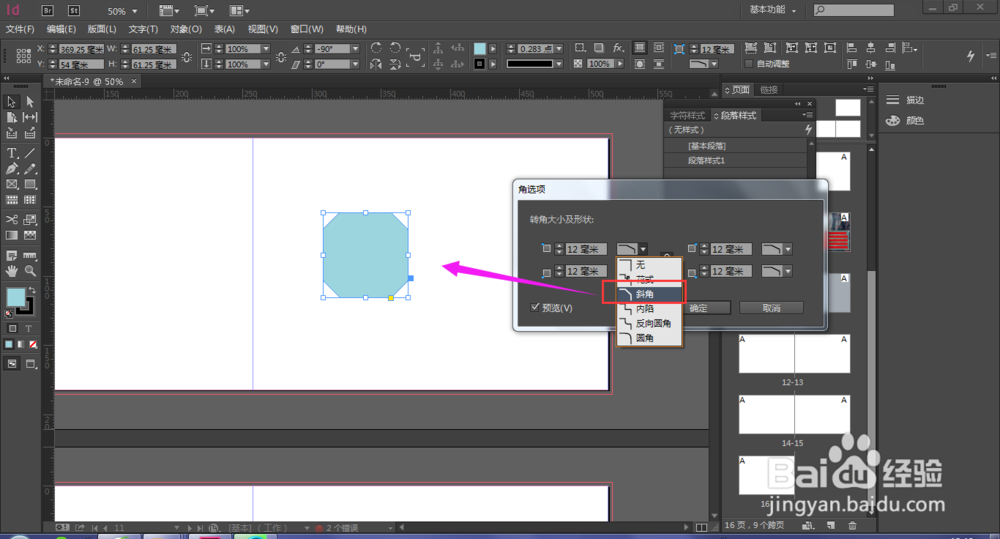
8、下图是内陷样式,如图所示
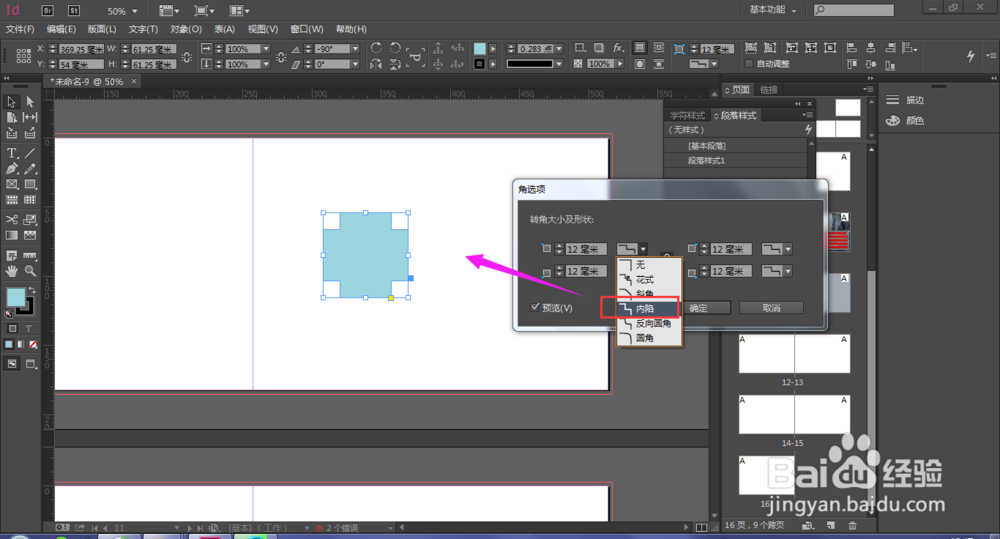
9、然后是反向圆角样式,如图所示。在书籍、画册排版中红,我们可以利用这些样式来制作边缘花纹效果。

